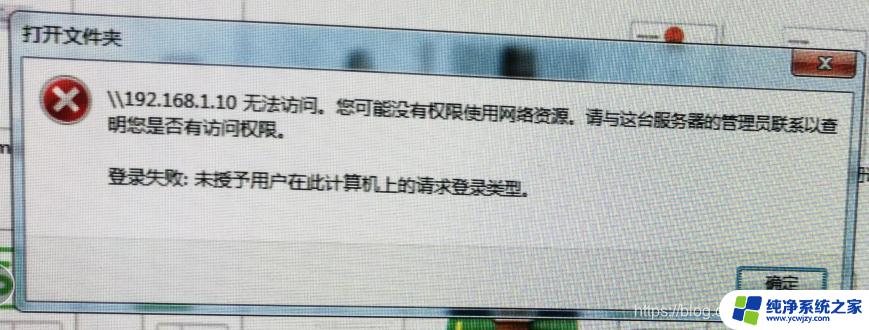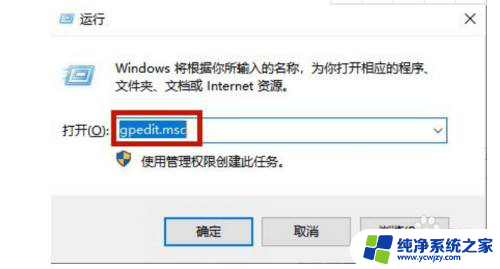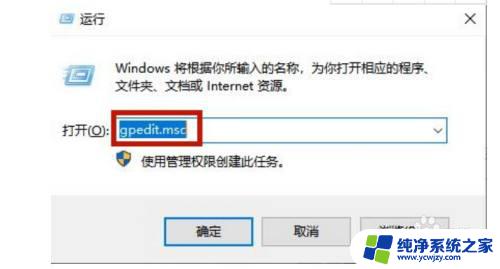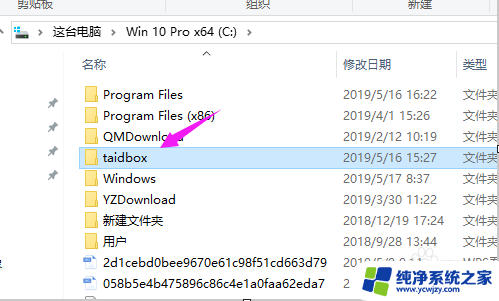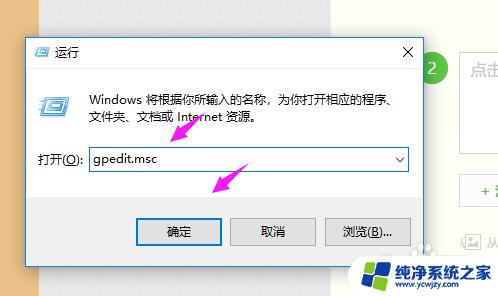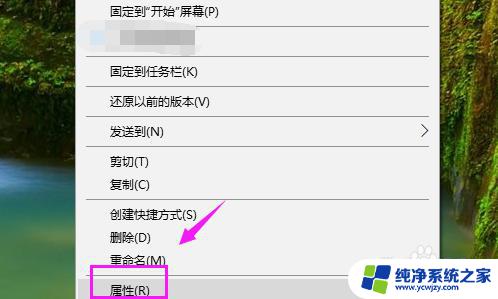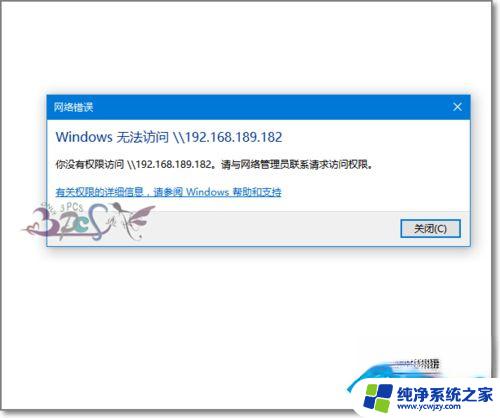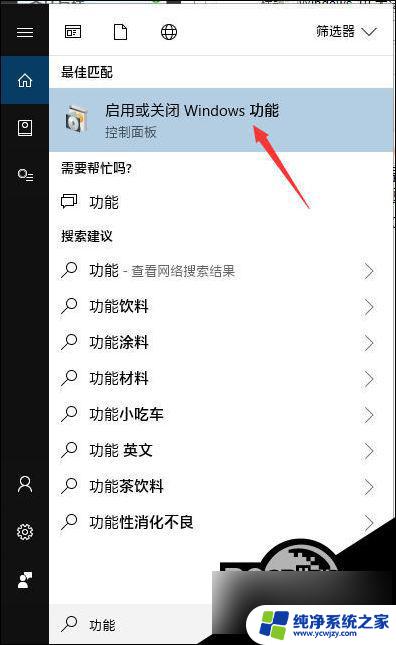访问win10 你可能没有权限使用网络资源
更新时间:2024-05-16 15:46:04作者:jiang
在使用Win10系统时,有时候我们可能会遇到没有权限访问网络资源的问题,这种情况可能会让我们感到困惑和无奈,但其实有一些方法可以解决这个问题。接下来我们将探讨Win10提示没有权限访问网络资源的情况以及解决办法。愿本文能帮助您解决这一困扰。
操作方法:
1.我们使用键盘组合键“Win+R”调出运行窗口,接着输入“gpedit.msc”,点击确定;
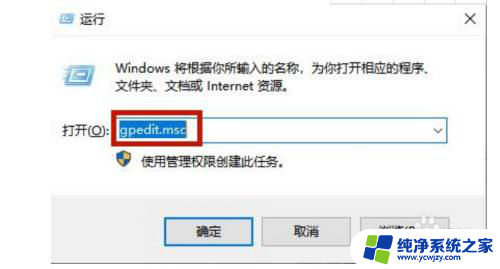
2.接下来依次展开这个“计算机配置—Windows设置—安全设置—本地策略—用户权限分配”;
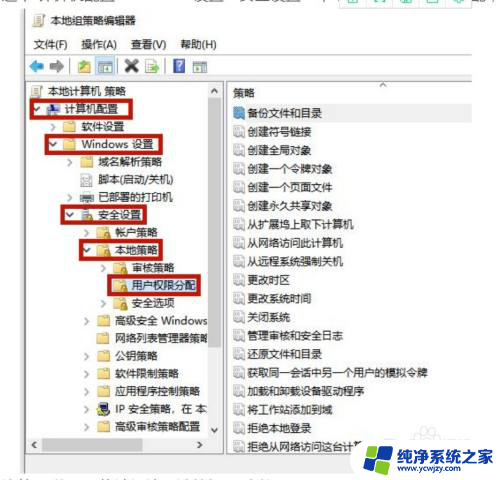
3.然后我们找到右边的“拒绝从网络访问这台计算机”双击将其打开;
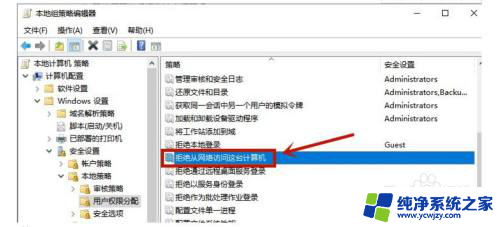
4.我们接着选择“Guest”点击删除即可;
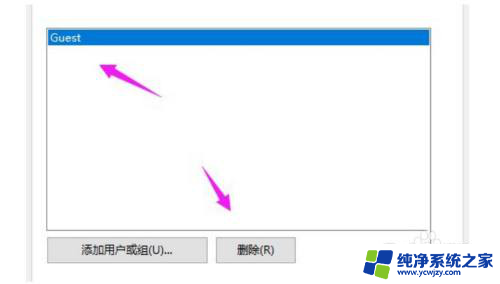
5.开启共享模式,我们一样依次展开“计算机配置—Windows设置—安全设置—本地策略—安全选项”;
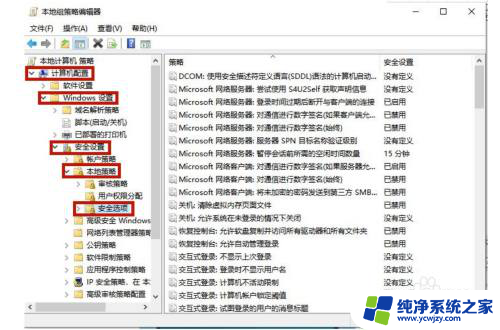
6.然后我们找到右边的“网络访问:本地用户的共享和安全模型”双击打开;
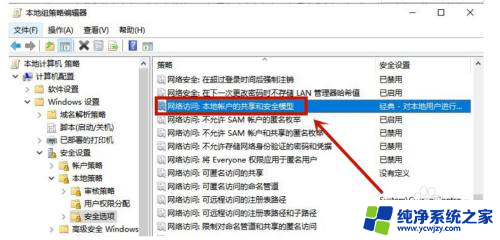
7.我们把它设置为“仅来宾”模式即可。
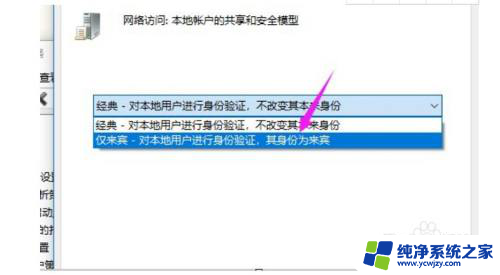
以上是关于访问Win10时可能遇到的无法使用网络资源的解决方法,如果你遇到了相同的情况,可以按照以上方法解决。